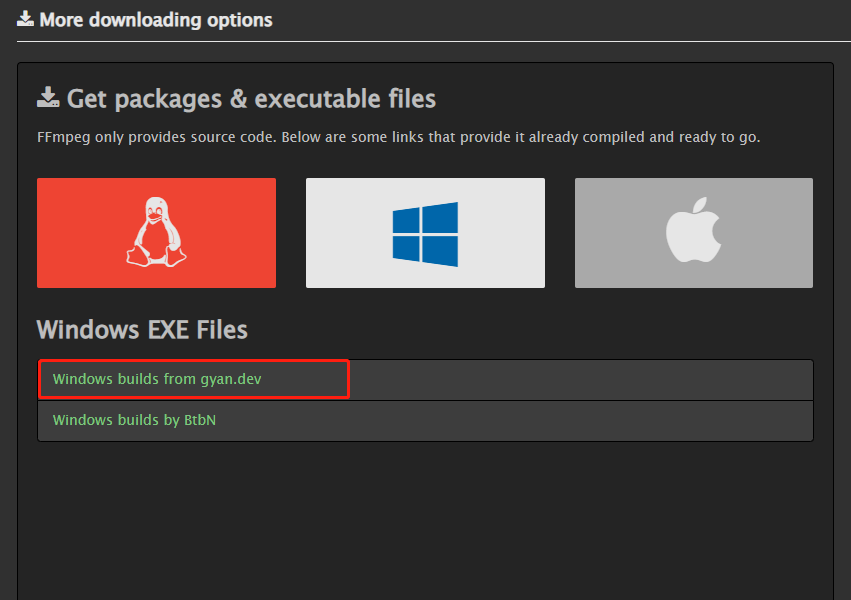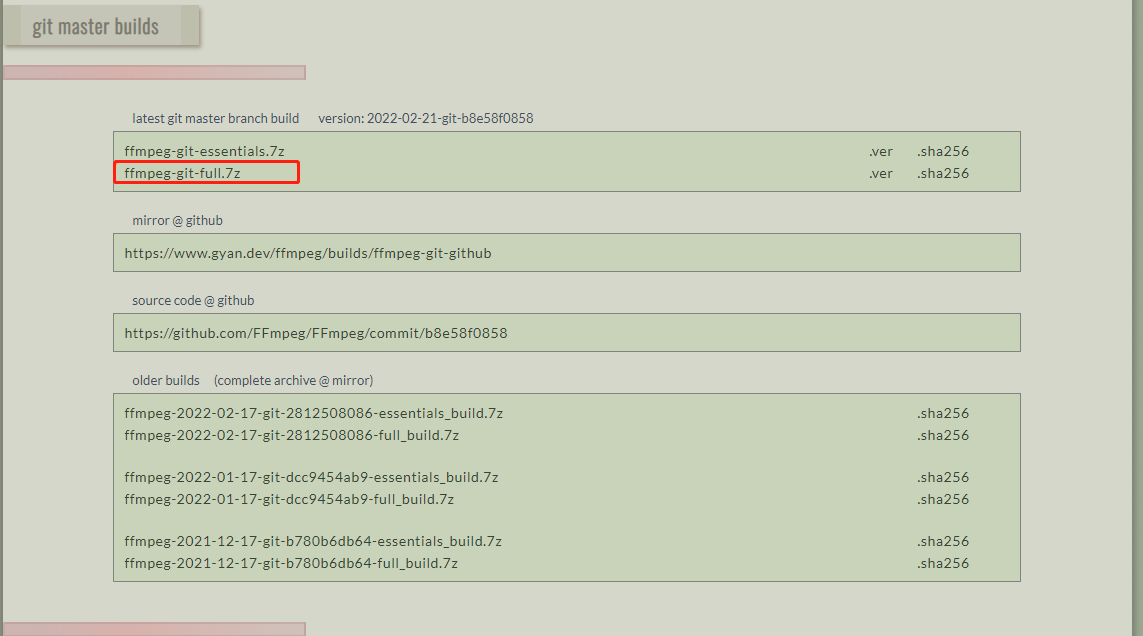- Win 平台
-
下载后,移到自己想要安装的路径解压。
-
切入到解压后的bin目录下。
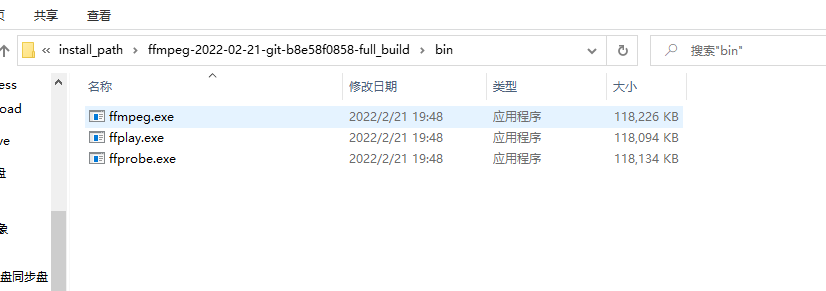
-
将bin路径加入到 系统环境变量中即可。
-
ffmpeg安装成功验证
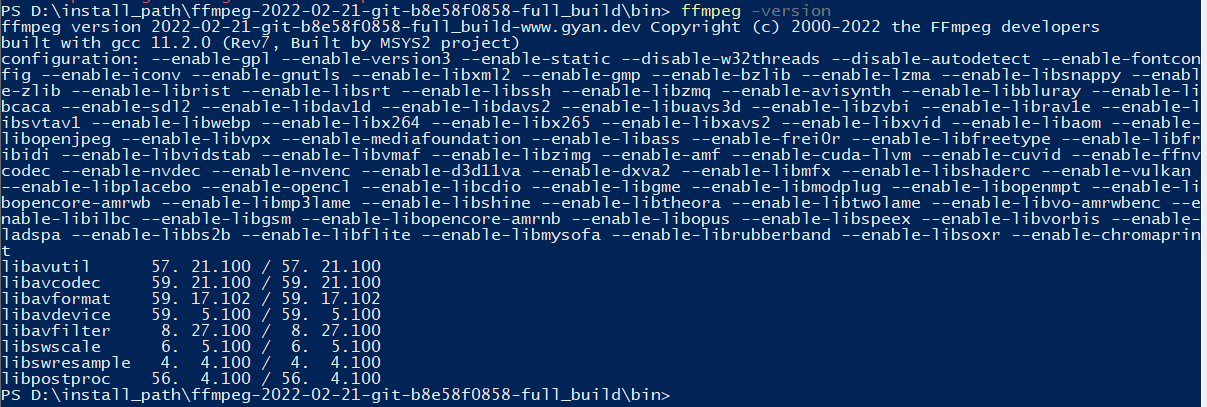
- Linux
- 下载
打开官网地址,进入下载页:
https://ffmpeg.org/download.html#build-linux
选择Linux Static Builds下的构建选项,进入详情页
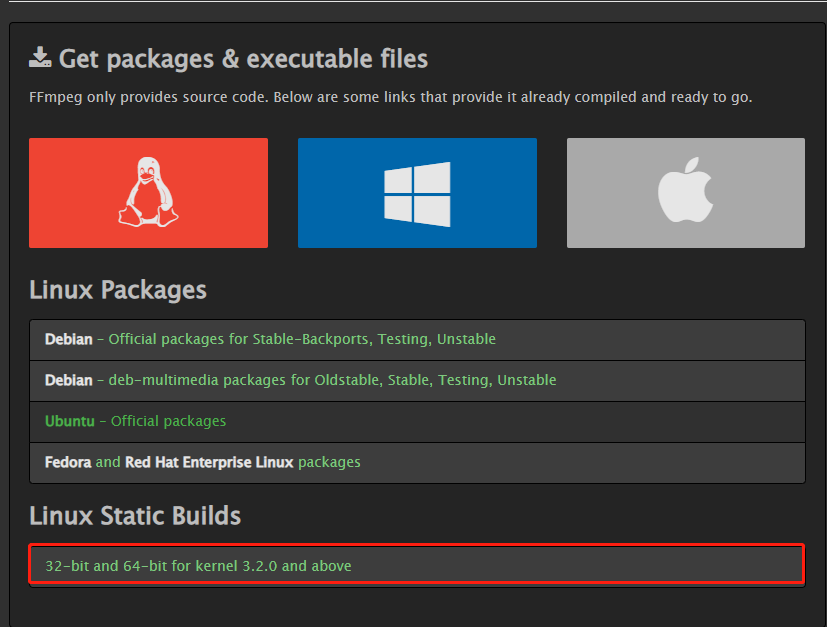
点击进入详情页
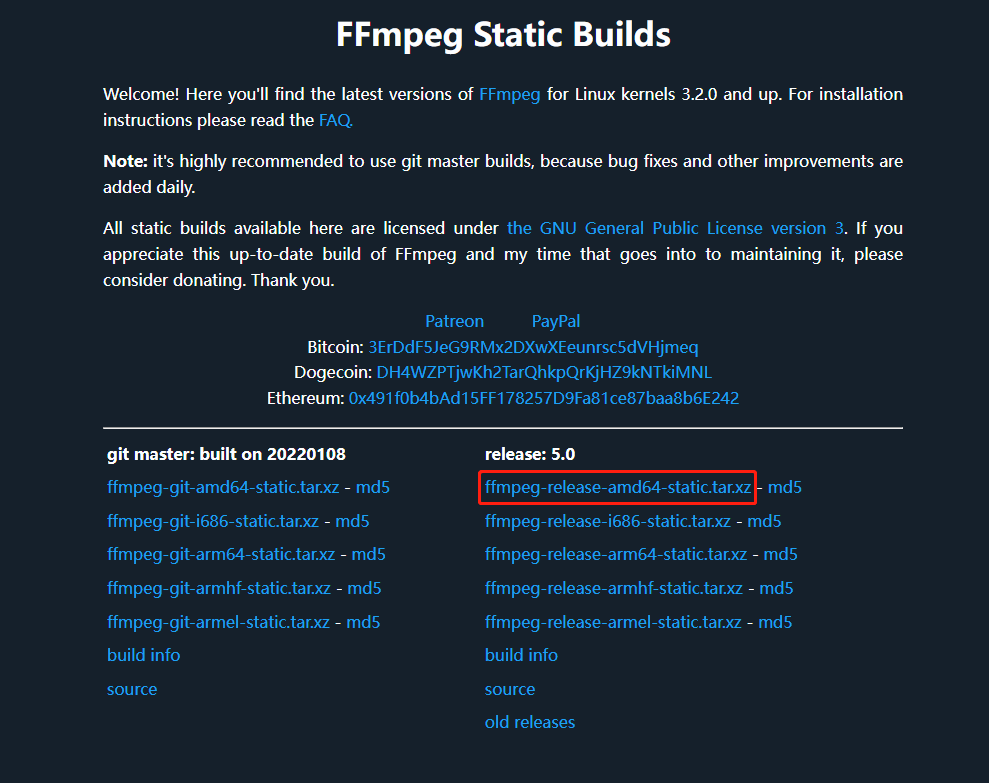
在列表中选择适合自己的版本,鼠标右键,复制链接地址。这里我直接选择了amd64的最新版本,复制到的下载地址是
https://johnvansickle.com/ffmpeg/releases/ffmpeg-release-amd64-static.tar.xz
打开Linux中要安装ffmpeg的目录,使用wget命令下载文件:
wget https://johnvansickle.com/ffmpeg/releases/ffmpeg-release-amd64-static.tar.xz
- 解压
下载完成后,如图:

可以看到下载完成的文件后缀名为 .tar.xz ,执行对应解压命令解压文件:
xz -d ffmpeg-release-amd64-static.tar.xz
经过一次解压,.xz 后缀名已经被去掉。接下来执行:
tar -xvf ffmpeg-release-amd64-static.tar
解压完成后进入解压出来的这个目录
cd ffmpeg-5.0-amd64-static/
ffmpeg 和 ffprobe 都在这里。

- 运行
./ffmpeg
- 添加软连接
当然,如果想要ffmpeg命令全局可用,可以在bin目录加个链接。比如,分别执行如下命令,即可在:/usr/bin目录下创建ffmpeg和ffprobe软链接。
cd /usr/bin/
ln -s /opt/install_packages/ffmpeg-5.0-amd64-static/ffmpeg ffmpeg
ln -s /opt/install_packages/ffmpeg-5.0-amd64-static/ffprobe ffprobe